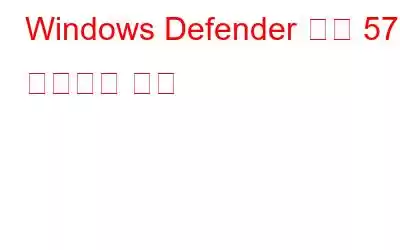Windows DefenderлҠ” Windows 10 OSм—җ нҸ¬н•Ёлҗҳм–ҙ м ңкіөлҗҳлҠ” к°•л Ҙн•ң лӮҙмһҘ ліҙм•Ҳ мҶ”лЈЁм…ҳмһ…лӢҲлӢӨ. мқҙлҠ” Windows мһҘм№ҳлҘј м•Ҳм „н•ҳкІҢ мң м§Җн•ҳкё° мң„н•ҙ мӢӨмӢңк°„ ліҙнҳёлҘј м ңкіөн•ҳм—¬ мһ мһ¬м Ғмқё мң„нҳ‘м—җ лҚң л…ём¶ңлҗҳлҸ„лЎқ н•ҳлҠ” м „мҡ© 맬мӣЁм–ҙ л°©м§Җ кө¬м„ұ мҡ”мҶҢмһ…лӢҲлӢӨ. Windows DefenderлҘј нҢЁнӮӨм§Җмқҳ мқјл¶ҖлЎң м ңкіөлҗҳлҠ” Microsoft мһҗмІҙ л°”мқҙлҹ¬мҠӨ л°ұмӢ м„ң비мҠӨлЎң мғқк°Ғн• мҲҳ мһҲмҠөлӢҲлӢӨ. Windows DefenderлҠ” л°”мқҙлҹ¬мҠӨ, 맬мӣЁм–ҙ, нҠёлЎңмқҙ лӘ©л§Ҳ, мҠӨнҢҢмқҙмӣЁм–ҙ л°Ҹ кё°нғҖ м•…м„ұ мң„нҳ‘мңјлЎңл¶Җн„° мһҘм№ҳлҘј ліҙнҳён•ҳм—¬ нҸ¬кҙ„м Ғмқё ліҙм•Ҳ мҶ”лЈЁм…ҳмһ„мқ„ мһ…мҰқн•©лӢҲлӢӨ.
мқҙлҜём§Җ м¶ңмІҳ: Safety Detectivesм»ҙн“Ён„°м—җм„ң Windows Defender мҳӨлҘҳ 577мқҙ л°ңмғқн•ҳм…ЁмҠөлӢҲк№Ң? ? мқҙ мҳӨлҘҳ мҪ”л“ңлҠ” мқјл°ҳм ҒмңјлЎң нҷ”л©ҙм—җ лӢӨмқҢ л©”мӢңм§ҖлҘј н‘ңмӢңн•©лӢҲлӢӨ.
вҖңWindowsлҠ” лЎң컬 м»ҙн“Ён„°м—җм„ң Windows Defender л°”мқҙлҹ¬мҠӨ л°ұмӢ м„ң비мҠӨлҘј мӢңмһ‘н• мҲҳ м—ҶмҠөлӢҲлӢӨ.вҖқ
кё°кё°м—җм„ң мқҙ л¬ём ңлҘј мқјмңјнӮӨлҠ” мӣҗмқёмқҖ л¬ҙм—Үмһ…лӢҲк№Ң? м ңлҢҖлЎң мһ‘лҸҷн•ҳл Өл©ҙ Windows Defender м„ң비мҠӨлҘј мӨ‘м§Җн•ҳмӢңкІ мҠөлӢҲк№Ң? Windows Defender мҳӨлҘҳ 577мқ„ н•ҙкІ°н•ҳлҠ” л°©лІ•, мқҙ л¬ём ңмқҳ к°ҖлҠҘн•ң мӣҗмқё л°Ҹ кё°нғҖ лӘЁл“ мӮ¬н•ӯмқ„ к°„лӢЁнһҲ мҡ”м•Ҫн•ҳл©ҙ м—¬кё°м—җ лҢҖн•ҙ м•Ңм•„м•ј н• лӘЁл“ кІғмқҙ мһҲмҠөлӢҲлӢӨ.
мӢңмһ‘н•ҳкІ мҠөлӢҲлӢӨ.
WindowsлһҖ л¬ҙм—Үмһ…лӢҲк№Ң? л””нҺңлҚ” мҳӨлҘҳ 577? мҷң л°ңмғқн•©лӢҲк№Ң?
мһҘм№ҳм—җ Windows Defender мҳӨлҘҳ 577мқҙ л°ңмғқн•ҳл©ҙ мғҒлӢ№нһҲ л¬ём ңк°Җ лҗ мҲҳ мһҲмҠөлӢҲлӢӨ. л‘җ к°Җм§Җ мЈјмҡ” мқҙмң лЎң мқён•ҙ мқҙ л¬ём ңк°Җ л°ңмғқн• мҲҳ мһҲмҠөлӢҲлӢӨ. мІ«м§ё, нғҖмӮ¬ л°”мқҙлҹ¬мҠӨ л°ұмӢ м•ұмқҙлӮҳ м„ң비мҠӨлҘј л°©н•ҙн• мҲҳ мһҲкі , л‘ҳм§ё л Ҳм§ҖмҠӨнҠёлҰ¬ н•ӯлӘ©мқҙ мҶҗмғҒлҗ мҲҳ мһҲмҠөлӢҲлӢӨ.
мқҙлҜём§Җ м¶ңмІҳ: Western Techiesл”°лқјм„ң мқҙ л¬ём ңлҘј н•ҙкІ°н•ҳл Өл©ҙ кё°мҲ м „л¬ёк°ҖлҠ” лӢӨлҘё л°”мқҙлҹ¬мҠӨ л°ұмӢ мңјлЎң м „нҷҳн•ҳлҠ” кІғмқҙ мўӢмҠөлӢҲлӢӨ. нғҖмӮ¬ л°”мқҙлҹ¬мҠӨ л°ұмӢ лҢҖм•Ҳмқ„ мӮ¬мҡ©н•ҳкұ°лӮҳ л°”мқҙлҹ¬мҠӨ л°ұмӢ м•ұ лҳҗлҠ” м„ң비мҠӨлҘј мқјмӢңм ҒмңјлЎң м ңкұ°н•ҳмӢӯмӢңмҳӨ. мқҙ л¬ём ңлҘј н•ҙкІ°н•ҳлҠ” л‘җ лІҲм§ё н•ҙкІ° л°©лІ•мқҖ кё°кё°мқҳ л Ҳм§ҖмҠӨнҠёлҰ¬ н•ӯлӘ©мқ„ мҲҳм •н•ҳлҠ” кІғмһ…лӢҲлӢӨ.
мқҙн•ҙлҘј лҸ•кё° мң„н•ҙ мқҙ л‘җ к°Җм§Җ н•ҙкІ° л°©лІ•м—җ лҢҖн•ҙ лӢЁкі„лі„ м„ёл¶Җ к°Җмқҙл“ңлҘј нҶөн•ҙ л…јмқҳн•ҳкІ мҠөлӢҲлӢӨ.
лҳҗн•ң мқҪм–ҙ ліҙм„ёмҡ”: Windows 10м—җм„ң Windows DefenderлҘј 비нҷңм„ұнҷ”н•ҳлҠ” л°©лІ•
н•ҙкІ°мұ… #1: лҢҖмІҙ нғҖмӮ¬ мҶҢн”„нҠёмӣЁм–ҙ м„ нғқ
мқҙлҜём§Җ м¶ңмІҳ: Mac WorldмһҘм№ҳм—җ нғҖмӮ¬ мҶҢн”„нҠёмӣЁм–ҙк°Җ м„Өм№ҳлҗҳм–ҙ мһҲмҠөлӢҲк№Ң? нҢҢнӢ° л°”мқҙлҹ¬мҠӨ л°ұмӢ мҶҢн”„нҠёмӣЁм–ҙ? к·ёл ҮлӢӨл©ҙ нҠ№м • нҢҢмқјмқҙлӮҳ м•ұмқҙ Windows Defenderмқҳ кё°лҠҘмқ„ л°©н•ҙн• к°ҖлҠҘм„ұмқҙ мһҲмҠөлӢҲлӢӨ. мһҘм№ҳм—җм„ң Windows Defender м„ң비мҠӨлҘј мӮ¬мҡ©н• мҲҳ м—ҶлҠ” кІҪмҡ° лӢӨлҘё л°”мқҙлҹ¬мҠӨ л°ұмӢ мңјлЎң м „нҷҳн•ҙ ліҙм„ёмҡ”.
л№ лҘё Google кІҖмғүмқ„ нҶөн•ҙ мҳЁлқјмқём—җм„ң мөңкі мқҳ л°”мқҙлҹ¬мҠӨ л°ұмӢ мҶҢн”„нҠёмӣЁм–ҙлҘј м°ҫмқ„ мҲҳ мһҲмҠөлӢҲлӢӨ. кІҖмғү кІ°кіјлҘј кө¬мІҙнҷ”н•ҳкі мӢңк°„кіј л…ёл Ҙмқ„ м Ҳм•Ҫн•ҳкё° мң„н•ҙ q кё°лҠҘлҸ„ мһҲмҠөлӢҲлӢӨ. лӢ№мӢ м—җкІҢ 추мІңн•©лӢҲлӢӨ. л°”мқҙлҹ¬мҠӨ, 맬мӣЁм–ҙ, мҠӨнҢҢмқҙмӣЁм–ҙ л°Ҹ кё°нғҖ м•…м„ұ мң„нҳ‘мңјлЎңл¶Җн„° мӢӨмӢңк°„ ліҙнҳёлҘј м ңкіөн•ҳлҠ” нҸ¬кҙ„м Ғмқё ліҙм•Ҳ мҶ”лЈЁм…ҳмқё Windowsмҡ© Systweak AntivirusлҘј лӢӨмҡҙлЎңл“ңн•ҳм„ёмҡ”.
лҢҖмІҙ нғҖмӮ¬ л°”мқҙлҹ¬мҠӨ л°ұмӢ мқ„ м„ нғқн•ҙлҸ„ Windows Defender мҳӨлҘҳ 577мқҙ н•ҙкІ°лҗҳм§Җ м•Ҡмңјл©ҙ мҶҢн”„нҠёмӣЁм–ҙлҘј м ңкұ°н•ҳлҠ” кІғмқҙ мўӢмҠөлӢҲлӢӨ. Windows м„Өм •> м•ұ л°Ҹ кё°лҠҘмқ„ м—ҪлӢҲлӢӨ. н”„лЎңк·ёлһЁ лӘ©лЎқмқ„ мҠӨнҒ¬лЎӨн•ҳм—¬ л°”мқҙлҹ¬мҠӨ л°ұмӢ мҶҢн”„нҠёмӣЁм–ҙлҘј м„ нғқн•ң лӢӨмқҢ 'м ңкұ°' лІ„нҠјмқ„ нғӯн•ҳм„ёмҡ”.
нҷ”л©ҙмқҳ м§ҖмӢңм—җ л”°лқј Windows 10 мһҘм№ҳм—җм„ң ліҙм•Ҳ лҸ„кө¬лҘј м ңкұ°н•ҳкі м»ҙн“Ён„°лҘј мһ¬л¶ҖнҢ…н•ң лӢӨмқҢ мӢңлҸ„н•ҙ ліҙм„ёмҡ”. Windows Defender л°”мқҙлҹ¬мҠӨ л°ұмӢ мқ„ мӢӨн–үн•ҳм—¬ м—¬м „нһҲ кё°мҲ м Ғмқё кІ°н•Ёмқҙ л°ңмғқн•ҳлҠ”м§Җ нҷ•мқён•ҳм„ёмҡ”.
лҳҗн•ң мқҪм–ҙ ліҙм„ёмҡ”: Windows Defenderк°Җ 2020л…„ PC ліҙнҳём—җ 충분н•ңк°Җмҡ”?
н•ҙкІ°мұ… #2: л Ҳм§ҖмҠӨнҠёлҰ¬ н•ӯлӘ© мҲҳм •
нғҖмӮ¬ л°”мқҙлҹ¬мҠӨ л°ұмӢ мҶҢн”„нҠёмӣЁм–ҙлҘј м ңкұ°н•ҳкұ°лӮҳ лҢҖмІҙ ліҙм•Ҳ мҶ”лЈЁм…ҳмқ„ кі л Өн•ҳлҚ”лқјлҸ„ нҡЁкіјк°Җ лі„лЎң м—ҶлӢӨл©ҙ лӢӨлҘё л¬ём ң н•ҙкІ° л°©лІ•мқ„ мӢңлҸ„н•ҙ ліҙкІ мҠөлӢҲлӢӨ. мқҙм ң мқҙ л¬ём ңлҘј н•ҙкІ°н•ҳкё° мң„н•ҙ Windows Defender л°”мқҙлҹ¬мҠӨ л°ұмӢ м„ң비мҠӨм—җ лҢҖн•ң л Ҳм§ҖмҠӨнҠёлҰ¬ н•ӯлӘ©мқ„ мҲҳм •н•ҳкІ мҠөлӢҲлӢӨ.
Windows + R нӮӨ мЎ°н•©мқ„ лҲҢлҹ¬ мӢӨн–ү лҢҖнҷ” мғҒмһҗлҘј м—ҪлӢҲлӢӨ. н…ҚмҠӨнҠё мғҒмһҗм—җ "Regedit"лҘј мһ…л Ҙн•ҳкі Enter нӮӨлҘј лҲ„лҘҙм„ёмҡ”.
л Ҳм§ҖмҠӨнҠёлҰ¬ нҺём§‘кё° м°Ҫм—җм„ң лӢӨмқҢ кІҪлЎңлЎң мқҙлҸҷн•ҳм„ёмҡ”:
HKEY_LOCAL_MACHINE\SOFTWARE\Microsoft\ Windows Defender
мҷјмӘҪ л©”лүҙ м°Ҫм—җ мһҲлҠ” вҖңWindows DefenderвҖқ мҳөм…ҳмқ„ л‘җ лІҲ нғӯн•ҳм„ёмҡ”.
м°Ҫ мҳӨлҘёмӘҪм—җм„ң "AntiSpyware 비нҷңм„ұнҷ”" нҢҢмқј. м—¬кё°м„ңлҠ” л Ҳм§ҖмҠӨнҠёлҰ¬ н•ӯлӘ©мқ„ мҲҳм •н•ҳкі к°’ лҚ°мқҙн„°лҘј 0м—җм„ң 1лЎң ліҖкІҪн•©лӢҲлӢӨ. к°’ лҚ°мқҙн„° н…ҚмҠӨнҠё мғҒмһҗм—җ "1"мқ„ мһ…л Ҙн•ҳкі нҷ•мқёмқ„ лҲ„лҰ…лӢҲлӢӨ.
"л°”мқҙлҹ¬мҠӨ л°ұмӢ 비нҷңм„ұнҷ”"м—җ лҢҖн•ҙ лҸҷмқјн•ң лӢЁкі„ м„ёнҠёлҘј л°ҳліөн•©лӢҲлӢӨ. нҢҢмқјмқ„ м ҖмһҘн•ҳкі к°’ лҚ°мқҙн„° н•ӯлӘ©мқ„ ліҖкІҪн•©лӢҲлӢӨ.
мң„м—җм„ң м–ёкёүн•ң ліҖкІҪмқ„ мҲҳн–үн•ң нӣ„ C:/Program FilesлЎң мқҙлҸҷн•ҳм—¬ Windows Defender нҸҙлҚ”лҘј м—ҪлӢҲлӢӨ.
Windows Defender нҸҙлҚ”м—җм„ң , "MSASCui.exe"лқјлҠ” нҢҢмқјмқ„ м°ҫм•„ л‘җ лІҲ нғӯн•ҳм—¬ нҢҢмқјмқ„ мӢӨн–үн•©лӢҲлӢӨ.
л Ҳм§ҖмҠӨнҠёлҰ¬ н•ӯлӘ©мқ„ мҲҳм •н•ң нӣ„ Windows Defender мҳӨлҘҳ 577мқ„ мүҪкІҢ н•ҙкІ°н• мҲҳ мһҲмҠөлӢҲлӢӨ. к·Җн•ҳмқҳ мһҘм№ҳм—җм„ң. лӢӨлҘё м§Ҳл¬ёмқҙлӮҳ лҸ„мӣҖмқҙ н•„мҡ”н•ҳмӢңл©ҙ м–ём ңл“ м§Җ лҢ“кёҖ мғҒмһҗлҘј лҲ„лҘҙм„ёмҡ”!
мқҪкё°: 0